SharePoint Web Parts:
la top 5 per la vostra intranet
Vi siete mai chiesti come si costruisce un sito dinamico e semplice da navigare?
Se sì, sappiate che la risposta non è "con SharePoint".
La risposta è "con le sue web part".
Trovate qui cosa sono, a cosa servono e la nostra selezione per la vostra intranet.
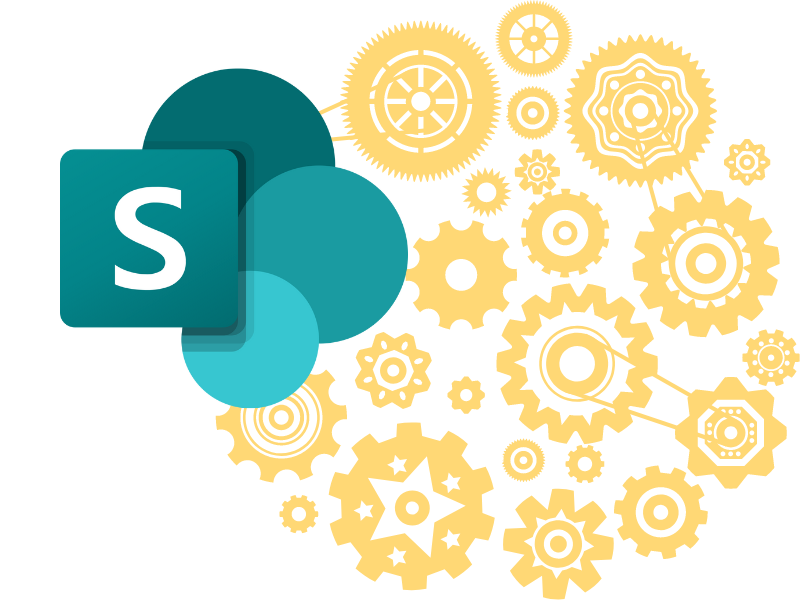
SharePoint Web Parts:
cosa sono e a cosa servono
SharePoint è la piattaforma di Microsoft 365 per costruire siti dinamici e intuitivi.
Dinamici, perché ospitano una variegata gamma di contenuti che possono cambiare con frequenza per mettere in mostra gli ultimi aggiornamenti e le informazioni più importanti.
Intuitivi, perché il loro design flessibile permette di costruire una navigazione semplice e chiara per gli utenti.
Queste caratteristiche hanno fatto sì che SharePoint venisse e continui a essere scelto da numerose aziende per creare i propri siti. In particolare, la intranet.
La intranet è il centro della comunicazione e delle attività di un’organizzazione, qualunque sia il suo settore e la sua dimensione.
Al suo interno, è possibile:
- Archiviare, condividere e collaborare su file e documenti di progetto.
- Scrivere e pubblicare newsletter accattivanti e targettizzate per destinatari specifici.
- Promuovere opportunità di carriera e servizi ai dipendenti.
- Trovare, conoscere e contattare i propri colleghi e colleghe.
- Avviare discussioni e diffondere questionari per coinvolgere la community aziendale.
E l’elenco non finisce qui.
Tutto questo è reso possibile, ovviamente, dalle funzionalità e dai componenti che operano dietro le quinte della piattaforma, consentendo a milioni di utenti, privi di conoscenze di web design e programmazione, di creare siti pratici e esteticamente piacevoli.
Tra i principali componenti, spiccano le cosiddette “web part”.
Scopriamo insieme di cosa si tratta.
Cos'è intranet.ai?
intranet.ai è la intranet aziendale pronta all'uso, progettata per ridurre i costi e i tempi di implementazione, e realizzare così un ambiente di lavoro digitale collaborativo e moderno:
- Prezzo iniziale di 3.950 €/anno per una intranet completa
- 50+ applicazioni, tra cui la ricerca avanzata, il sistema di gestione documentale, le notizie,
le notifiche push via Teams, il profilo personale e le FAQ - 100% integrata con SharePoint Online e Microsoft 365

Le web part sono le sezioni che costituiscono le pagine di un sito SharePoint.
Al loro interno, è possibile inserire funzionalità che serviranno agli utenti per consumare contenuti oppure usare i servizi e gli strumenti utili per il loro lavoro.
Dalle vetrine in cui mostrare le ultime notizie all’integrazione con app esterne, le web part di SharePoint sono ciò che permette di creare un ambiente di lavoro digitale centralizzato e stimolante.
Ma per raggiungere questa meta ambiziosa, dovete sapere quali contenuti e funzionalità dovrebbe avere un buon sito SharePoint per essere considerato tale.
Se non avete idea di dove partire, non preoccupatevi.
In questo articolo, vi presentiamo la classifica delle web part che anni di esperienza ci hanno insegnato essere le più amate e utilizzate.
Prima di addentrarci nei dettagli di ciascuna di esse, vogliamo rispondere a una domanda che ci viene posta di frequente, ovvero cosa si deve fare per inserire una web part in una pagina SharePoint.
Trovate la risposta nel capitoletto seguente.
Come si aggiunge una web part a una pagina SharePoint
È molto semplice.
Per inserire una nuova web part in una delle vostre pagine SharePoint, basta:
- Cliccare su “Edit” in alto nella pagina di vostro interesse.
- Scorrere il puntatore del mouse nella parte di pagina in cui vorreste aggiungere una web part.
- Cliccare sul simbolo “+” che comparirà nella sezione che state puntando.
- Selezionare una web part tra quelle proposte nel menu a tendina.
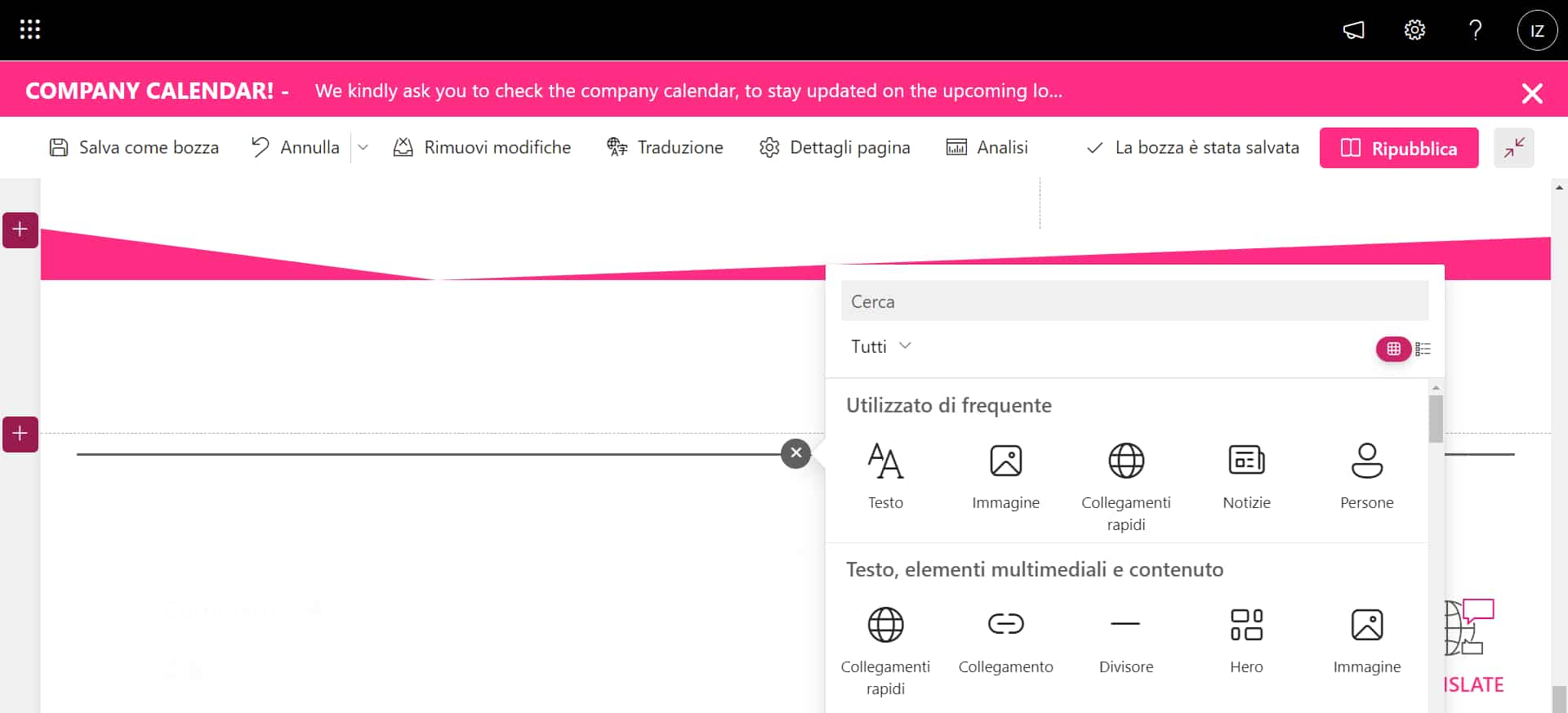
Aggiungere una web part
Ora, potrete personalizzare la vostra web part.
Per esempio, la web part “Notizie” può essere modificata per presentare i contenuti più rilevanti per specifiche categorie di utenti.
Manipolando i suoi filtri, potete trasformarla in una vetrina dedicata alle comunicazioni HR, piuttosto che alle direttive provenienti dal globale.
Per approfondire l’argomento, date un’occhiata al nostro articolo su
come creare un blog con SharePoint.
Arrivati a questo punto, abbiamo un’ultima nota da sottolineare.
Ricordate infatti che SharePoint dispone di +40 diverse web part.
Di conseguenza, vi invitiamo a esplorare la piattaforma dopo la lettura di questo articolo, per scoprire tutte le opportunità che vi offre per arricchire i vostri siti.
Le 5 web part che non possono mancare nella vostra intranet
Eccoci al nocciolo della questione.
Le 5 web part che trovate in questo elenco segnatele da qualche parte, o ancora meglio, inseritele nelle vostre pagine mano a mano che proseguite nella lettura.
L’obiettivo è di dare alle vostre persone i migliori strumenti per fare il loro lavoro.
Il beneficio laterale è di dare un senso ai vostri investimenti in innovazione digitale.
Dopo le dovute premesse, possiamo iniziare.
1) News Web Part
La web part “Notizie” è la prima che ci viene chiesto di inserire e formattare dalle nostre clienti. Perché?
Per due motivi principali:
- Permette agli utenti di conoscere gli ultimi aggiornamenti della loro organizzazione, così come le comunicazioni rilevanti per il loro ruolo e le loro attività.
- Rendono più attraenti le pagine di un sito.
Vediamo nel dettaglio questi punti.
Le News Web Part possono essere personalizzate per mostrare i post di notizie provenienti dal sito hub, da un sito verticale, da un sito esterno a SharePoint o dalle fonti di interesse per l'utente*.
*Le fonti consigliate comprendono i post pubblicati dalle persone vicine all’utente nell’organigramma, dai membri dei suoi team e dai siti seguiti o visitati di frequente.
Per scegliere la fonte delle vostre notizie, dovete cliccare su “Edit” in alto a sinistra della web part e selezionare una delle opzioni presenti sotto la dicitura “Origine Notizie” - capite ora perché la piattaforma viene definita intuitiva, vero? -.
Tuttavia, è possibile impostare dei filtri nelle vostre News Web Part per mostrare i post pubblicati in un sito, ma solo se taggati.
Se non sapete cosa sono i tag, ve lo spieghiamo brevemente.
I tag sono i metadati che vengono usati nelle liste di SharePoint per categorizzarne i contenuti.
Come tutte le liste SharePoint, anche quelle che accolgono le pagine di notizie dei vostri siti si compongono di colonne. Qui, vengono inseriti i metadati.
Per esempio, potreste avere la colonna “Autore”, “Ultima modifica”, “Data di creazione” e “Categoria della notizia”.
In ciascuna di esse, dovrete inserire il tag corretto per far sì che i vostri post possano essere filtrati dalle web part.
In base alla nostra esperienza, le categorie di notizie che non mancano mai in una intranet sono le seguenti:
- Corporate, per le notizie provenienti dalla direzione globale.
- Highlight, per le notizie da mettere in evidenza e che sono generalmente legate a un evento o un’iniziativa particolare.
- HR, per le notizie create dalle Risorse Umane.
Ovviamente, ogni azienda gestisce a suo modo le comunicazioni, magari includendo anche temi non strettamente collegati al core business, ma di forte interesse per gli utenti.
A tal proposito, abbiamo notato che ultimamente riscuotono un notevole successo le tematiche “Benessere in azienda” e “Sostenibilità”.
Tenetele a mente: potrebbero rivelarsi degli ottimi spunti per delle nuove newsletter da proporre al vostro pubblico.
Un altro importante aspetto da sottolineare è la possibilità di targettizzare le notizie per gruppi di destinatari.
Per farlo, dovrete ancora mettere mano alla lista che raccoglie le notizie del sito.
Dovrete infatti abilitare l’assegnazione a gruppi di destinatari dalle impostazioni della lista e, successivamente, dovrete aggiungere la colonna dove indicare il gruppo di destinatari per ogni vostra notizia.
Per esempio, potreste inserire la colonna dal titolo “Audience” e indicare per ciascun post il gruppo di utenti a cui è indirizzato.
Per completare la procedura, dovrete cliccare su “Edit” nella vostra web part e abilitare il flag per l’assegnazione a gruppi di destinatari.
Una volta fatto, otterrete delle vetrine di notizie capaci di adattarsi alle necessità e agli interessi del pubblico aziendale.
Ora, non rimane che parlare della presentazione.
La presentazione grafica è infatti fondamentale per catturare l’attenzione degli utenti e invogliarli a leggere le vostre notizie.
Per questo, SharePoint mette a disposizione una curata selezione di layout.
Vi elenchiamo i nostri preferiti qui di seguito:
- Carosello.
La web part mostra una notizia per volta, mettendo in primo piano titolo e immagine di copertina.
L’effetto visivo è davvero piacevole, soprattutto quando le immagini di copertina sono capaci di risaltare il contenuto dei singoli post.
Per scorrere le notizie, si può scegliere tra modalità automatica o manuale.
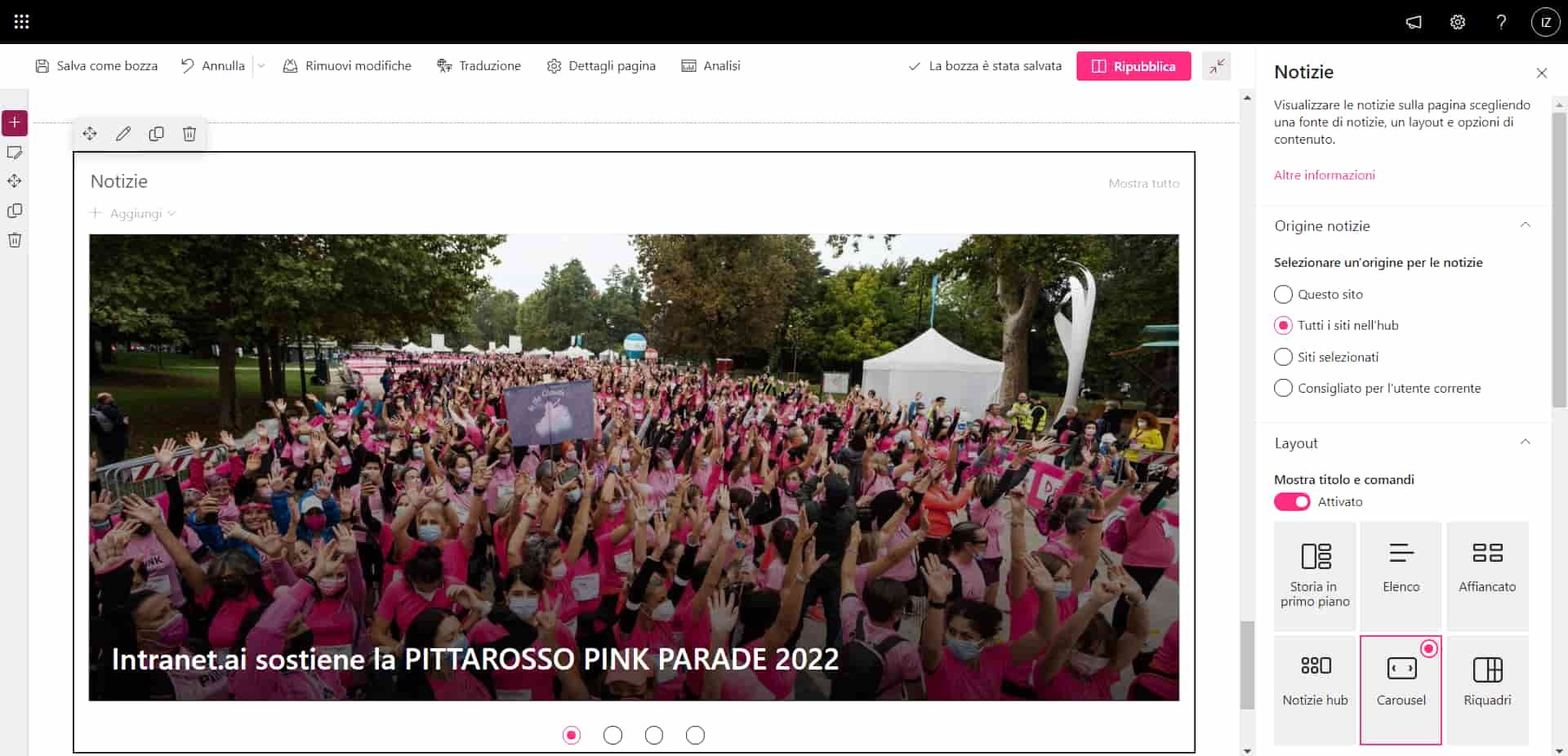
Layout delle notizie a carosello
- Riquadri.
Le notizie vengono presentate come tasselli di un mosaico.
I riquadri permettono così di creare vetrine variopinte e poco ingombranti.

Layout delle notizie a riquadri
- Elenco.
Un layout semplice e ordinato, dove le informazioni hanno priorità rispetto alla grafica.
Gli elenchi sono spesso usati per accompagnare vetrine esteticamente più accattivanti, arricchendo le pagine senza appesantire l’esperienza degli utenti.
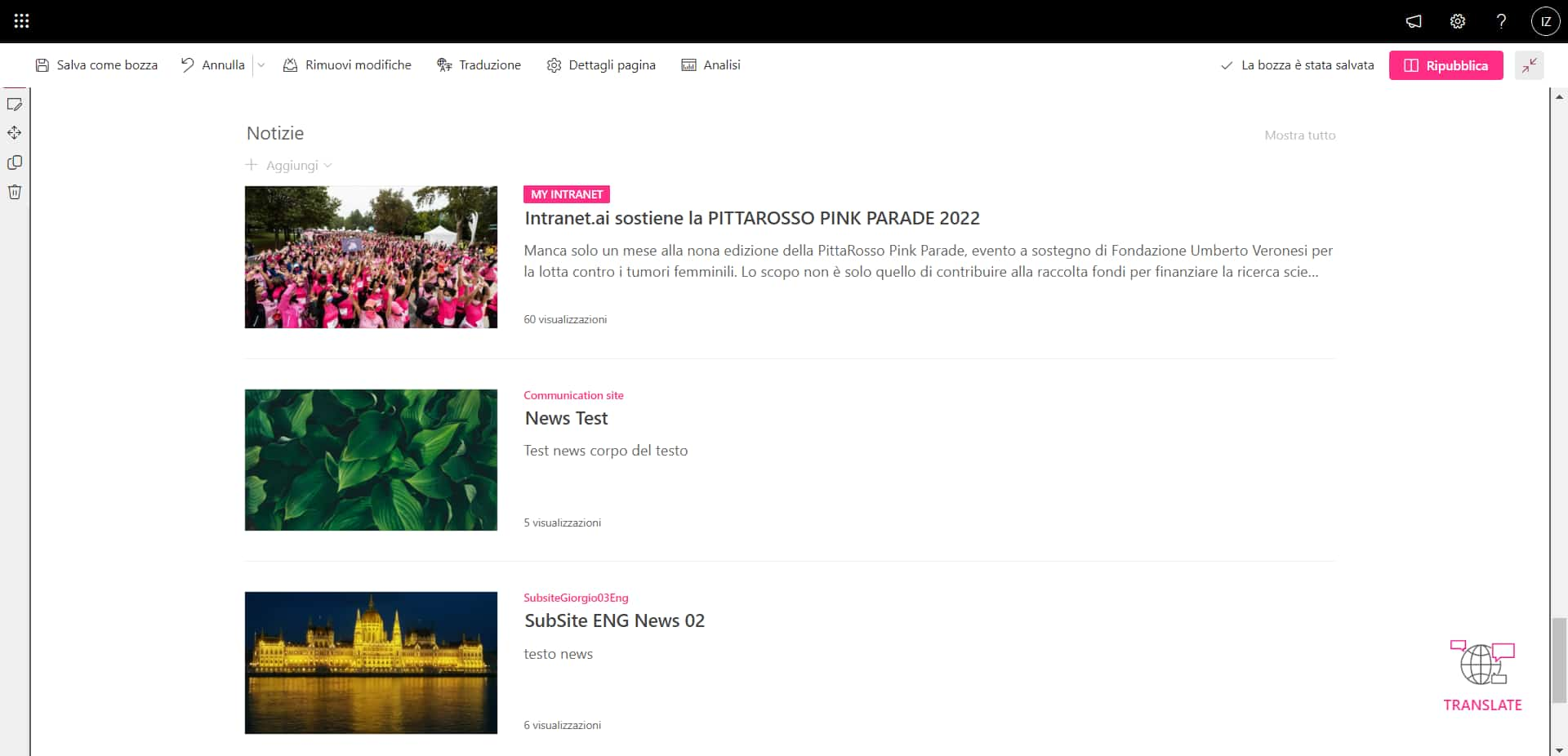
Layout delle notizie a elenco
- Storia in primo piano.
Le web part con questo layout si dividono in due parti: a sinistra, la notizia principale, messa in rilievo per grandezza di copertina; a destra, un sintetico elenco di tre o quattro post, correlati o meno.
L’equilibrio perfetto tra la sobrietà degli elenchi e i colori dei riquadri.
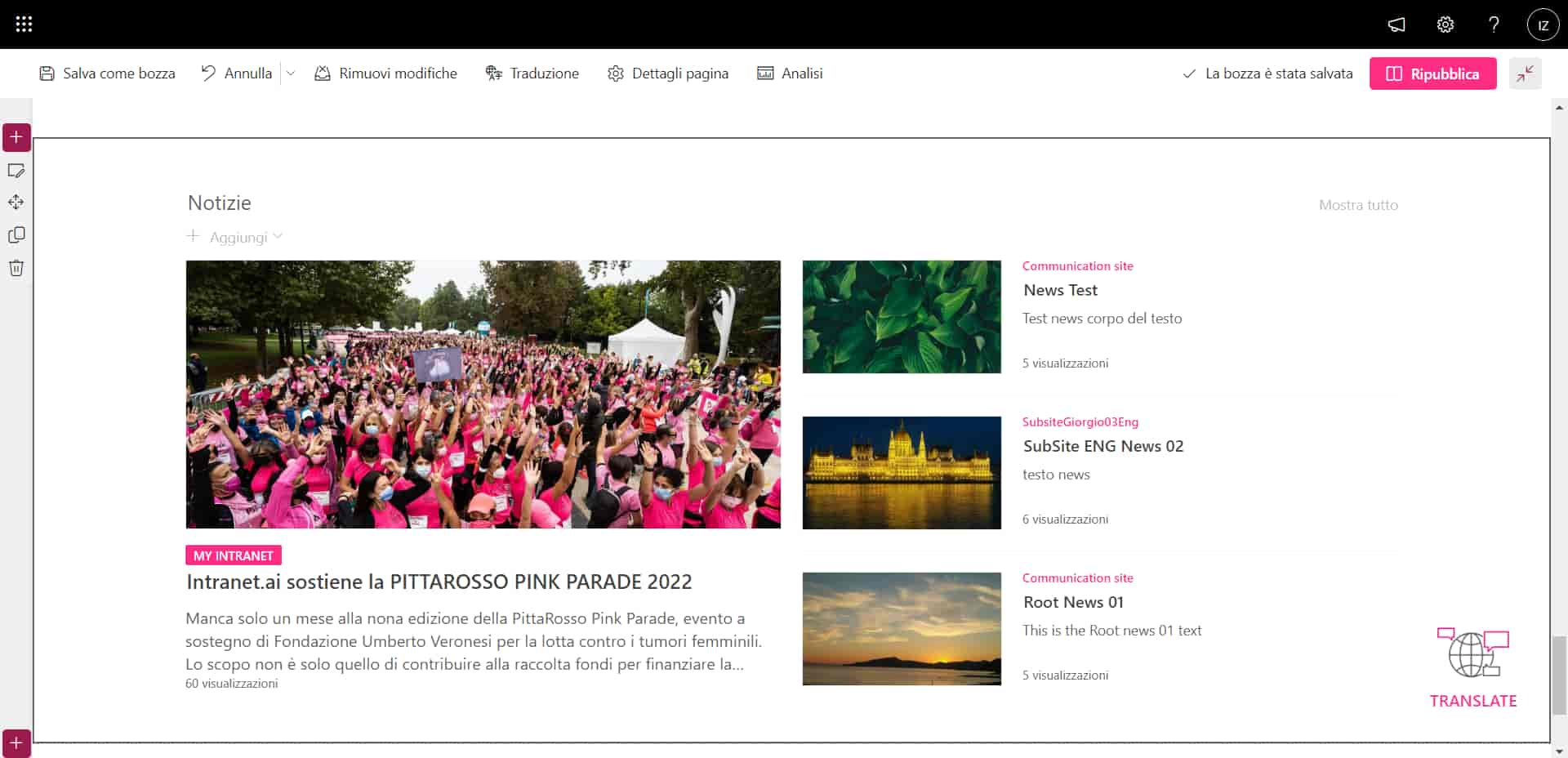
Layout delle notizie "Storia in primo piano"
E ora, divertitevi.
Trovate lo stile che meglio rispecchia l'identità della vostra azienda, combinando i contenuti e il design delle web part "Notizie".
2) Calendario
Non manca mai su qualunque scrivania.
Figuriamoci nella intranet.
Ecco perché la seconda posizione della nostra Top 5 è dedicata a lui.
Che sia cartaceo o meno, questo oggetto rimane l’inseparabile compagno delle nostre giornate, ricordandoci quali impegni abbiamo preso, con noi stessi o gli altri, quando sarà il giorno X di quell’evento a cui vorremo partecipare oppure quanto tempo manca alle prossime vacanze.
Tutto questo lo potete ritrovare nella web part "Calendario".
Ma con qualche funzionalità in più, e andando oltre la semplice organizzazione personale.
Di fatto, il calendario di SharePoint è progettato per coordinare le attività dei team.
Il come è semplice: gli utenti con accesso a un sito SharePoint ricevono una notifica nel gruppo Teams collegato per ogni attività segnata.
Di conseguenza, sarà impossibile perdersi eventi importanti come:
- riunioni;
- scadenze;
- trasferte;
- chiusure;
- etc.
Ogni appuntamento rimarrà registrato nel calendario condiviso e potrà essere modificato dagli utenti in base alle loro esigenze personali, senza che questo passi per una serie infinita di mail in entrata e in uscita.
Se lo provate, non potrete più farne a meno.
Per quanto riguarda la personalizzazione, questa web part non dispone degli stessi design variopinti che caratterizzano la sua controparte per le notizie.
Tuttavia, ha la flessibilità sufficiente per essere aggiunta a qualunque pagina senza sacrifici in termini di praticità.
Nello specifico, si presenta in modalità “esplosa” oppure ridotta.
La prima consente di visualizzare i giorni di un mese come fossero quelli di un normale calendario da scrivania; la seconda, invece, li mostra seguendo una vera e propria linea temporale.
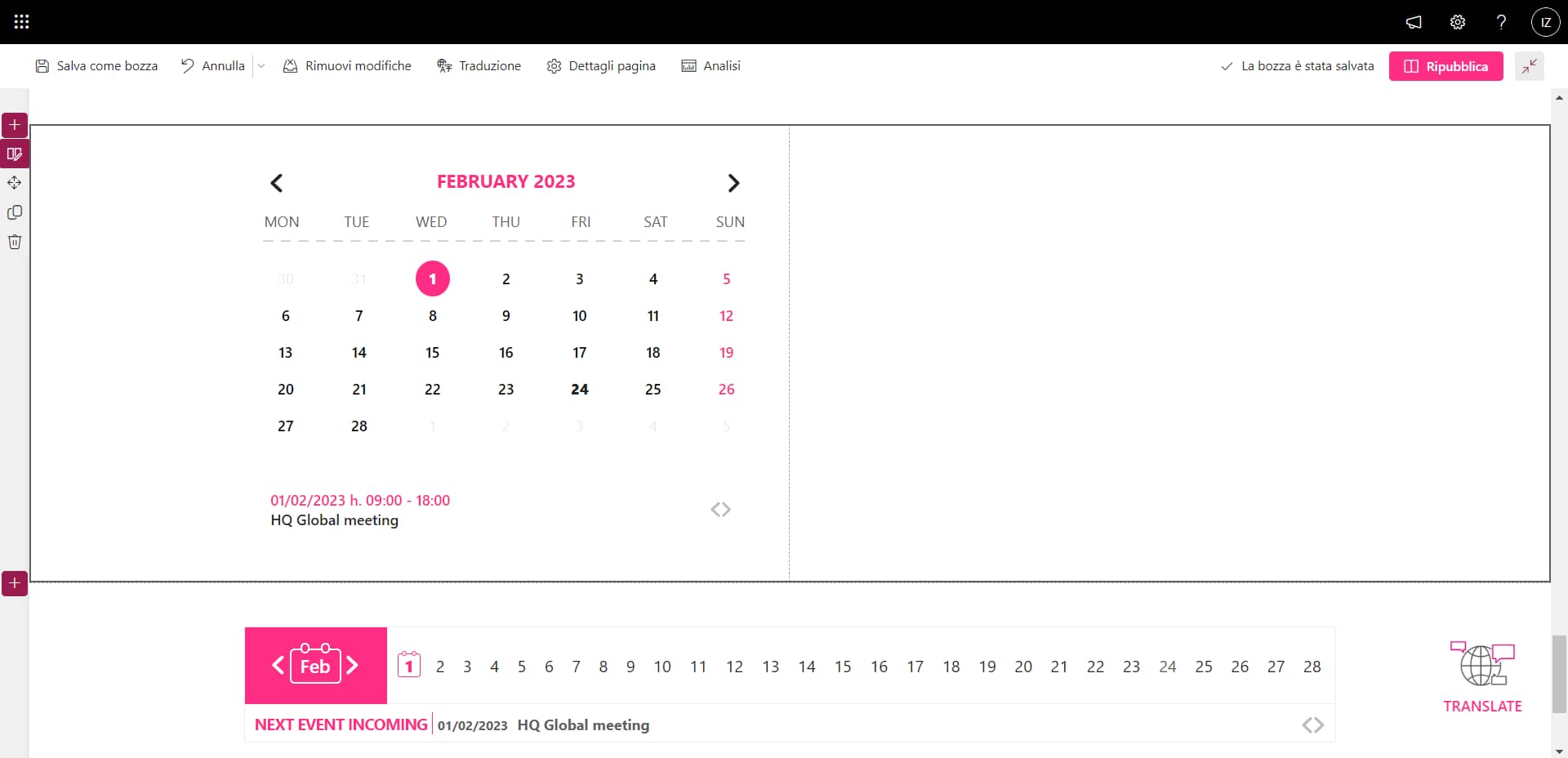
Visualizzazione esplosa e ridotta del Calendario
Non importa l’aspetto che darete a questa web part.
I vostri utenti la ameranno.
3) Company Apps
Il terzo posto del podio è preso da Company Apps, la web part che riunisce gli strumenti e i materiali di lavoro consigliati dall’azienda alle sue persone.
Al suo interno, gli utenti abilitati dal management possono aggiungere i link a:
- siti SharePoint;
- siti esterni;
- app personalizzate;
- app di Microsoft 365;
- app di terze parti;
- file, documenti e presentazioni;
- contenuti multimediali;
- varie e eventuali.
Per rendere l’utilizzo di questa web part più semplice per gli utenti, è possibile creare delle categorie e dividere i link in base a uno stesso progetto, dipartimento, sede o società.
Nonostante Company Apps sia stata sviluppata dal nostro team come componente aggiuntivo per SharePoint, potete creare una sezione simile usando la web part “Collegamenti rapidi”.
Una volta che gli admin avranno inserito le risorse da consigliare, potranno modificare il layout di questa web part per rendere le loro raccolte di link più riconoscibili e gradevoli all’occhio.
Come sempre, avete a disposizione diverse grafiche.
La nostra preferita è la griglia, perché consente di personalizzare ogni collegamento con una piccola immagine di copertina.
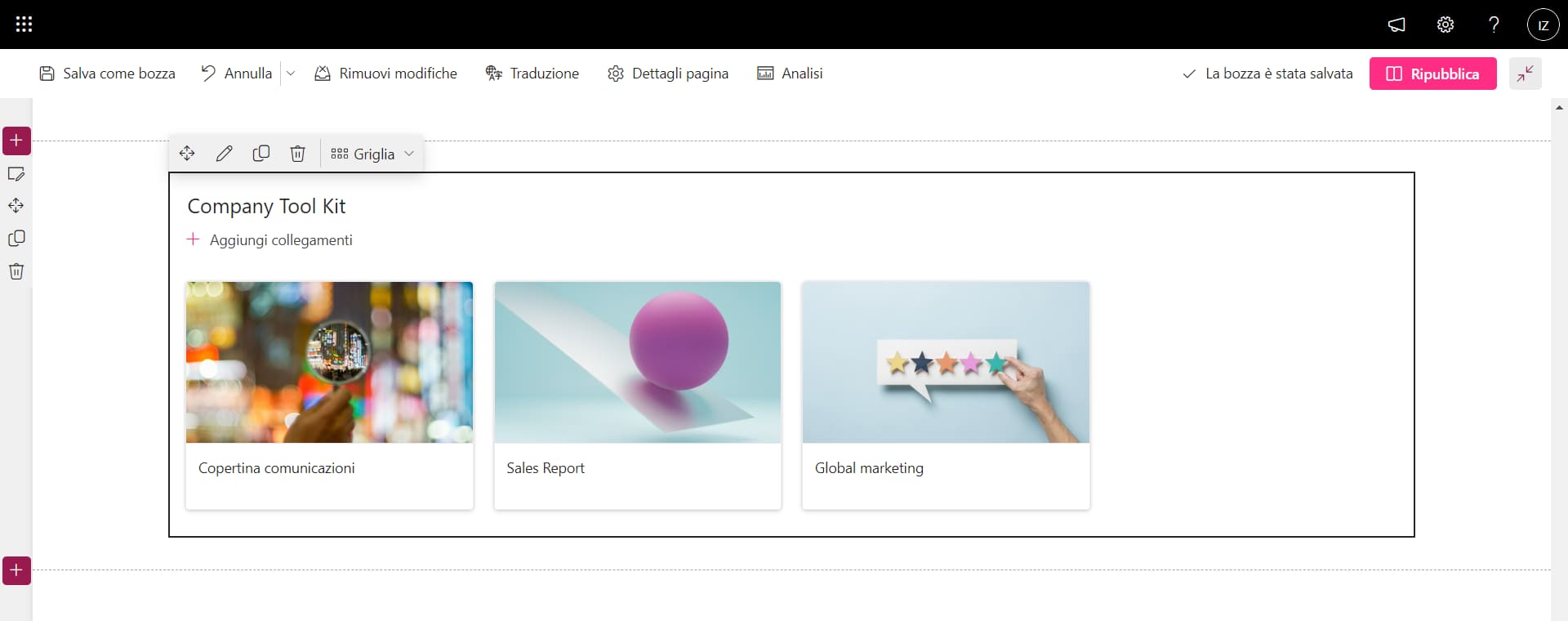
Layout della web part "Collegamenti rapidi" a griglia
Ma se preferite layout minimali, rimane sempre la disposizione a elenco.
Ciò che importa è di mostrare ai vostri utenti che la intranet può aiutarli concretamente nelle loro attività quotidiane.
4) Forms Web Part
Al quarto posto troviamo la web part di Microsoft Forms.
Se non la conoscete, Forms è l’app di Microsoft 365 per creare questionari e moduli personalizzati.
Il suo obiettivo è di migliorare la comunicazione tra le persone, specialmente quando si tratta di prendere insieme decisioni importanti per l’azienda.
La web part di Forms vi consente quindi di importare i moduli costruiti nell’app in una delle vostre pagine.
Potrebbero essere questionari specifici per un’iniziativa oppure domande da lasciare in modo permanente nel sito.
Un esempio di quest’ultimo caso potrebbe essere la sezione dedicata alla raccolta di feedback, suggerimenti e critiche, così da dare agli utenti uno spazio nel quale poter sempre far sentire la propria voce.
Tuttavia, questa web part ha un grande punto debole.
Una volta che vengono inseriti su SharePoint, i moduli si liberano infatti delle vostre personalizzazioni grafiche per apparire come dei semplici contenuti testuali.
Il consiglio che vi diamo per non perdere la forza comunicativa dei colori e delle forme del vostro brand, è di agire sulla pagina in cui avete inserito la web part.
Aggiungete immagini e contenuti multimediali che possano accompagnare le vostre domande e rendete chiara la tematica a cui si legano.
Come ultimo aspetto da sottolineare, vogliamo parlarvi di automazioni.
Forse non ne sarete a conoscenza, ma gli strumenti di Microsoft sono progettati per espandere le proprie capacità integrandosi con altri prodotti.
Forms non fa eccezione, e una delle integrazioni più apprezzate è quella che vede come co-protagonista Power Automate.
Con Power Automate, è possibile infatti costruire dei flussi automatizzati per semplificare il lavoro delle persone.
Se prendiamo il caso dei questionari di Forms, le automazioni sono spesso usate per mandare notifiche ogni volta che una risposta viene consegnata oppure per archiviare i dati raccolti dai moduli in apposite liste di SharePoint.
E ovviamente sì: i flussi collegati restano operativi anche quando il questionario viene importato nella web part.
Utile, non è vero?
Per saperne di più, vi rimandiamo al nostro articolo sui
flussi di lavoro più utilizzati per SharePoint Online.
Non ci rimane che dirvi di usare questa web part per aumentare l’engagement dei vostri utenti.
I risultati non tarderanno a arrivare.
5) My Workplace
In un ambiente dove la comunità è al centro, questa è la web part per l’individuo.
My Workplace riunisce i gruppi di lavoro e il profilo del singolo utente, aiutandolo a:
- Migliorare la coordinazione e la comunicazione con i team preferiti.
- Tenere a portata di mano le informazioni personali.
Da un lato, quindi, My Workplace aiuta le persone a tenere aggiornato il proprio profilo, il quale rappresenta il contenitore delle informazioni che vengono indicizzate nella people directory della intranet.
Di conseguenza, se volete essere trovati dai vostri colleghi e colleghe sulla base del vostro ruolo, del vostro dipartimento e delle vostre competenze, è importante curare nel dettaglio e con frequenza questa sezione.
Dall’altro lato, gli utenti possono usare My Workplace per gestire i loro progetti direttamente dalla intranet, accedendo ai gruppi già presenti su Microsoft Teams oppure creandone di nuovi.
In quest’ultimo caso, esiste la possibilità di creare dei gruppi di progetto basati non solo sulle funzionalità di Teams, ma anche su quelle di Planner e OneNote.
Se non li conoscete, sappiate che Planner è lo strumento di Microsoft 365 appositamente creato per le attività di project management.
Di fatto, si basa su una struttura “a bacheche” dove potete inserire le attività e sotto-attività che voi e il vostro team dovete svolgere.
Se a ciò aggiungiamo le funzionalità di OneNote per condividere e raccogliere le note e i materiali più rilevanti per i progetti e le iniziative in corso, il quadro diventa completo.
Ecco, My Workplace permette di creare gruppi che integrano automaticamente questi tre strumenti, rendendo la collaborazione efficace in partenza.
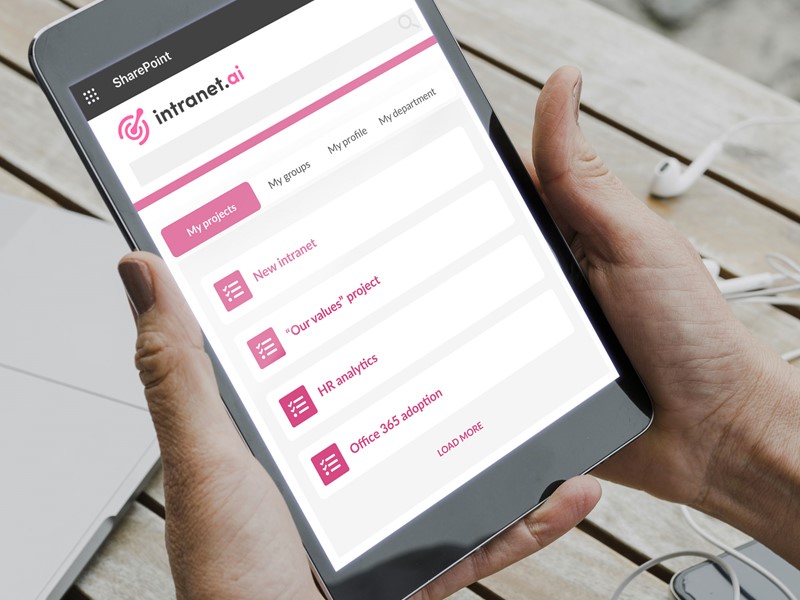
Dettaglio di My Workplace
Abbiamo deciso di mettere questa web part nella nostra classifica per un ulteriore motivo: la sua capacità di adattarsi alle preferenze dell’individuo senza che ci siano intrusioni dall’esterno.
Come saprete, SharePoint dispone di un sistema multi-livello di autorizzazioni per determinare nel dettaglio quello che i singoli utenti possono fare o meno nei suoi siti.
Il livello più alto consentito è quello di “Controllo completo” e gli utenti che lo possiedono hanno la capacità di gestire qualunque operazione alla base di un sito, inclusa la personalizzazione dei componenti, dei contenuti e delle funzionalità che sono a disposizione degli altri utenti.
My Workplace è l’eccezione.
Gli admin non hanno infatti il permesso di modificare questa web part.
Possono solo visualizzarne i contenuti, per capire come viene utilizzata dal pubblico della intranet.
Arrivati a questo punto, rimane un ultimo, importante aspetto di cui parlare.
Dobbiamo infatti sottolineare che questa web part è stata sviluppata dal nostro team di developer su richiesta delle aziende che ci hanno scelto per costruire il loro ambiente di lavoro digitale.
Nonostante SharePoint abbia innumerevoli funzionalità, pratiche e semplici da usare, non dispone ancora di un’area dedicata esclusivamente alle preferenze dei singoli utenti che popolano i suoi siti.
Per questo, abbiamo creato My Workplace. Per superare gli standard della piattaforma.
Ma perché vi stiamo dicendo questo?
Il motivo è che la nostra web part, per sua natura, non è disponibile tra i componenti base di SharePoint.
Tuttavia, abbiamo voluto presentarvela sia perché le creazioni dei nostri developer meritano sempre un po’ di attenzione nei nostri articoli, sia perché è giusto che sappiate che non dovete limitare la vostra intranet ai meccanismi della piattaforma su cui è costruita.
Potete espanderla.
E noi possiamo aiutarvi.
Il default non ti basta?
Abbiamo +25 web part per andare oltre i confini di SharePoint:
- Archivi documentali automatizzati e indicizzati in ricerca.
- Grafiche personalizzabili per comunicare il tuo brand in ogni dettaglio.
- Mappatura interattiva delle sedi aziendali.
- Sistema di ticketing integrato con Microsoft Teams.
Abbiamo ascoltato i nostri clienti per costruire la intranet adatta a loro.
Siamo pronti a ascoltare anche te.
Giuseppe Marchi
Microsoft MVP per SharePoint e Microsoft 365 dal 2010.
Giuseppe è il fondatore di intranet.ai e uno dei massimi esperti in Italia per tutto ciò che riguarda Microsoft 365. Da anni, aiuta le aziende a creare il proprio ambiente di lavoro digitale sul cloud di Microsoft, curando l'esperienza delle persone.

Continua a leggere
Microsoft Forms: come creare un questionario in 6 step

Esploriamo le funzionalità, le integrazioni e i passaggi da seguire per creare moduli e questionari intelligenti con Microsoft Forms.
Consulenza SharePoint: perché scegliere intranet.ai?

Vediamo chi sono i consulenti di SharePoint Online, per capire perché conviene affidarsi ai loro servizi e come scegliere i giusti esperti.
Microsoft Loop: cos'è e perché cambierà il lavoro digitale

Loop supporta la collaborazione asincrona con componenti dinamici e integrati in Microsoft 365: vediamoli nel dettaglio.

